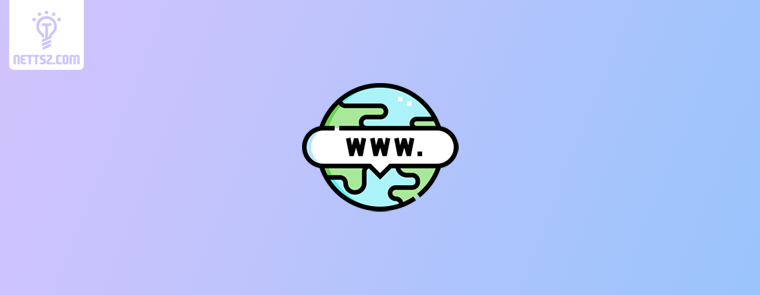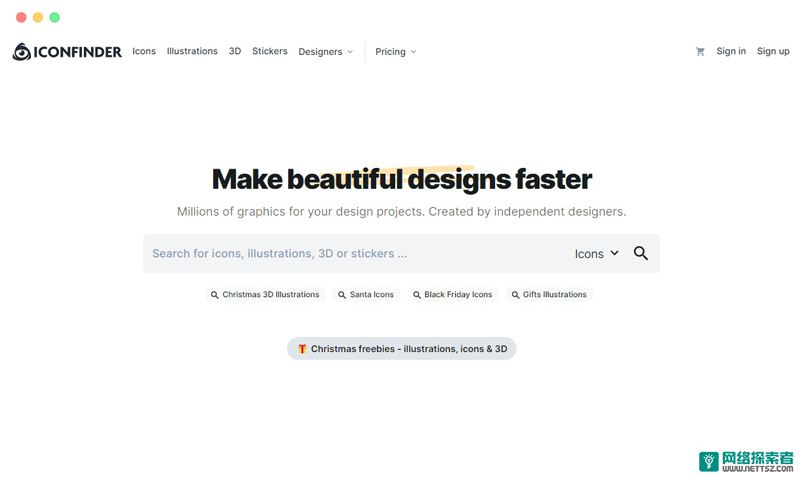近年来,生产力工具逐渐成为办公、学习和个人管理中不可或缺的一部分。众多工具中,Notion 以其多功能、强大的组织能力以及极具适应性的界面,成为了现代知识工作者的热门选择。Notion 提供了丰富的布局和显示选项,帮助用户在不同场景下高效工作。其中,宽屏显示模式(Wide mode)是许多人喜欢的布局方式,它极大提升了信息密度,优化了可读性和工作流。然而,宽屏模式并非 Notion 的默认设置,许多用户在使用过程中可能忽略了这一功能。本文将深入探讨 Notion 默认宽屏显示的优势、设置方法及其如何优化用户体验。
一、什么是 Notion 的宽屏显示?
在 Notion 中,宽屏显示指的是页面内容可以利用屏幕的更大部分进行呈现。通常,Notion 的默认布局是固定的宽度,页面内容在显示器上会占据较窄的部分,两侧留有较大的空白。这种设计在小尺寸的设备上(如手机或小型笔记本电脑)看起来很和谐,保证了阅读体验和视觉美感。但对于大多数桌面电脑用户,特别是拥有大屏幕显示器的用户来说,固定宽度模式往往感觉浪费了屏幕的使用空间,降低了工作效率。
开启宽屏模式后,Notion 页面会根据屏幕大小自适应拉宽页面内容区域,使用户可以在同一屏幕上容纳更多的信息。这对于需要同时查看大量数据、表格、文档或创建复杂知识图谱的用户来说,极大地提高了使用体验。
二、宽屏显示的优势
1. 提升信息密度和可见性
Notion 的宽屏显示可以有效提升页面的信息密度。在默认的固定宽度布局下,内容被压缩到一个狭窄的区域内,尤其在处理包含大量数据的页面(如数据库、表格或长文档)时,用户不得不频繁滚动页面,增加了操作的复杂性。而开启宽屏模式后,同一页面上可以显示更多内容,用户可以一目了然地查看更多信息,从而减少切换页面和上下滚动的频率。
2. 更适合大屏显示器
如今,很多用户配备了高分辨率、大尺寸的显示器。然而,Notion 默认的窄屏模式并没有充分利用这些硬件设备的优势。在宽屏模式下,Notion 页面能够更好地适应大屏显示,信息得以更全面地展现,用户体验自然也大幅提升。这在处理复杂项目管理任务、知识管理系统或数据分析时尤为重要。比如,在项目管理过程中,用户可能需要同时打开多个数据库、日历或看板视图,而宽屏模式可以在同一屏幕上并行显示多个窗口,提高多任务处理的效率。
3. 减少页面切换和重复操作
在默认的窄屏模式下,用户可能需要频繁切换视图或页面,才能查看不同的信息,这不仅影响专注力,还增加了重复操作的负担。而在宽屏模式下,由于更多内容可以在同一屏幕上展示,用户可以减少页面切换次数,专注于当前任务,提高工作流的连贯性。这对习惯了多任务处理或同时管理多个项目的用户来说尤为重要。
4. 优化表格和数据库的显示
Notion 的数据库和表格功能是其核心之一,许多用户用它来管理项目、任务、笔记或个人知识库。数据库的条目和字段较多时,在窄屏模式下显示会显得局促不堪,不得不左右拖动表格查看所有字段。而宽屏模式可以让表格显示更多的列,减少拖动操作,提升工作效率。
5. 视觉体验的改善
宽屏模式不仅提升了功能性,也对视觉体验有很大的帮助。相较于默认的窄屏布局,宽屏模式显得更加清爽整洁,减少了不必要的空白区域,使页面布局更加合理,用户浏览起来也更加顺畅。特别是当处理长篇文档或较大的内容块时,宽屏模式的流畅感和可读性显得尤为突出。
三、如何开启 Notion 的宽屏显示?
Notion 的宽屏模式并不是默认启用的功能,因此用户需要手动开启。以下是具体的设置步骤:
- 打开任意页面:进入你希望切换为宽屏模式的页面。
- 点击右上角的“…”菜单:在页面的右上角,你会看到一个包含三个点的按钮,点击它会出现页面设置菜单。
- 选择“Full Width”选项:在弹出的菜单中,你会看到“Full Width”或“宽屏显示”的选项,勾选它即可开启宽屏模式。
- 页面宽度即时变化:勾选“Full Width”后,页面会立即扩展到屏幕的全宽状态。此时,你可以明显感觉到页面布局的变化,更多内容显示在视线范围内。
需要注意的是,宽屏模式是针对每个页面单独设置的,也就是说你可以为不同的页面选择不同的显示模式,灵活适应不同的工作需求。
四、哪些场景适合使用宽屏显示?
- 项目管理和任务规划:在处理复杂项目或任务时,通常需要并行查看多个数据库、看板、日历或任务列表。宽屏模式可以帮助用户在同一页面上展示更多的内容,提高任务管理的效率。
- 数据分析和表格管理:数据库和表格是 Notion 中强大的工具,尤其当用户管理复杂的数据集时,更多的字段和条目可以同时显示在屏幕上,减少左右拖动和滚动页面的操作。
- 知识管理与学习笔记:在进行个人知识管理或学习笔记整理时,用户往往需要处理大量的信息和嵌套的内容。宽屏显示可以让更多的笔记或文档在同一页面上展现,优化阅读体验。
- 内容创作与编辑:对于需要处理长篇文档、研究报告、文章创作的用户来说,宽屏模式能够提供更好的排版空间,减少阅读疲劳,让创作更加顺畅。
五、总结
Notion 的宽屏显示功能通过提高信息密度、优化工作流以及提升大屏显示器的利用率,极大地改善了用户的使用体验。对于需要处理复杂数据、项目管理、多任务处理或长篇文档编辑的用户来说,宽屏显示模式无疑是一个强大的利器。虽然这并非 Notion 的默认设置,但简单的开启步骤让每一个用户都可以根据自己的工作需求进行调整。通过合理利用宽屏模式,用户可以更加高效地组织信息、管理任务,从而提升整体的生产力。